Introduction
l’objectif est de créer un Internet (virtuel) de 3 machines virtuelles Linux dans VirtualBox en utilisant un réseau interne, et de permettre également à ces machines virtuelles d’accéder à l’Internet réel via NAT. La configuration finale du réseau est la suivante:
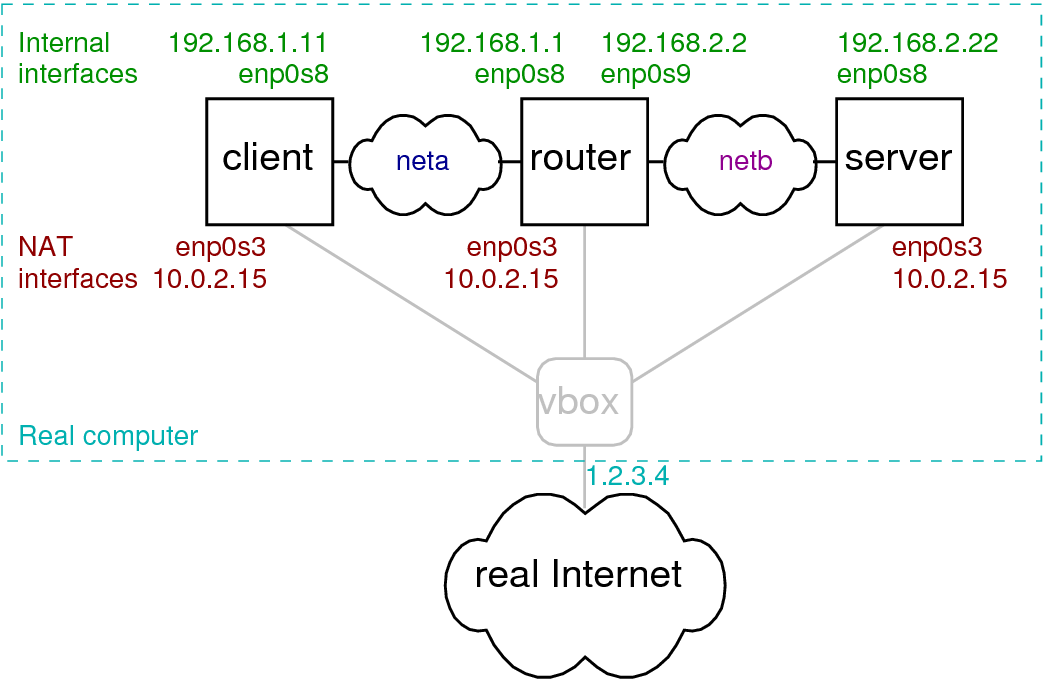
Vous pouvez utiliser différentes adresses IP, mais assurez-vous d’apporter les modifications correspondantes dans/etc/network / interfaces.,
Une vidéo de 32 minutes démontrant et expliquant les étapes ci-dessous est également disponible:
créer une Machine Linux de base
configurer une machine Linux de base en utilisant le réseau NAT (sans utiliser de réseau ponté ou interne). Installez tout logiciel nécessaire sur toutes les machines, par exemple
sudo apt install openssh-server man manpages manpages-dev nano
sudo apt update
sudo apt upgradecloner la Base vers le client, le routeur et le serveur
créez des clones complets de la machine virtuelle de base pour produire trois (3) machines, appelées client, Routeur et serveur. Assurez-vous de ré-initialiser l’adresse MAC pour chacun.,
activer la mise en réseau interne
La machine virtuelle cliente doit avoir deux (2) cartes réseau, l’Une utilisant NAT et l’autre utilisant un réseau interne, par exemple nommé neta.
la machine virtuelle du routeur doit avoir trois (3) adaptateurs réseau: NAT, réseau interne neta et réseau interne netb.
la machine virtuelle du serveur doit avoir deux (2) cartes réseau: NAT et réseau interne netb.
Vous trouverez ci-dessous des captures d’écran des paramètres de l’adaptateur de routeur 1 (NAT) et de l’adaptateur de routeur 3 (interne). Les paramètres pour les autres Machines / adaptateurs sont similaires.,
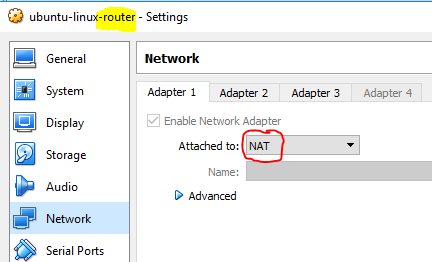
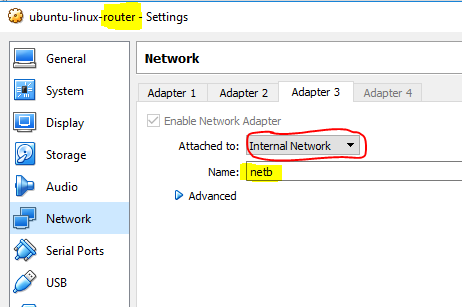
Définir les noms d’hôte
chaque Démarrage d’une VM et de configurer le nom d’hôte à l’aide de:
sudo hostnamectl set-hostname <name>
sudo vi /etc/hostsDans le fichier hosts, changer le nom de 127.0.1.1 de <nom>, où <nom> est soit client, un routeur ou un serveur.
configurer les Interfaces
dans chaque machine virtuelle, éditez/etc/network / interfaces pour configurer les adresses IP statiques pour les interfaces internes., Assurez-vous que les noms d’interface sont correctes, comme dans l’exemple en cours d’exécution:
ifconfig -aClient
Ajoutez la ligne suivante à /etc/network/interfaces:
Routeur
Ajoutez la ligne suivante à /etc/network/interfaces:
# The internal interface on neta
auto enp0s8
iface enp0s8 inet static
address 192.168.1.1
netmask 255.255.255.0
network 192.168.1.0
broadcast 192.168.1.255
# The internal interface on netb
auto enp0s9
iface enp0s9 inet static
address 192.168.2.2
netmask 255.255.255.0
network 192.168.2.0
broadcast 192.168.2.255Serveur
Ajoutez la ligne suivante à /etc/network/interfaces:
Activer le Transfert sur le Routeur
Éditer /etc/sysctl.conf:
sudo vi /etc/sysctl.confet décommenter (enlever le dièse #) la ligne se référant à ip_forward être:
net.ipv4.ip_forward=1La sortie de /etc/hosts et /etc/sysctl.,conf pour le client et le routeur est illustré ci-dessous.
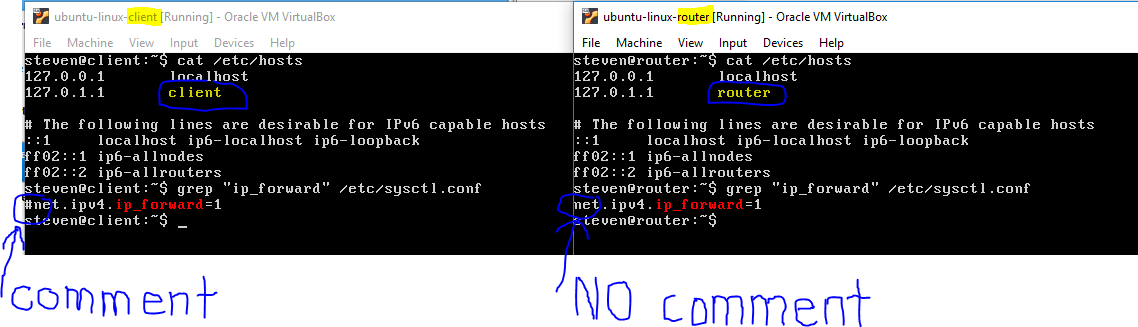
Reboot de la Vm
Reboot chaque machine virtuelle à l’aide de:
sudo rebootTest du Réseau Interne
Utilisez la commande ping pour tester le réseau interne:
- Du client, ping 192.168.1.1
- Du client, ping 192.168.2.2
- Du client, ping 192.168.2.22
Si tous les pings de travail, puis le réseau interne est couronnée de succès. Vous pouvez également tester par SSHing du client au serveur.,
Test de l’Internet
Chaque machine virtuelle doit toujours avoir accès à l’Internet. Testez en envoyant un ping à un site Web externe, par exemple ping www.google.com, ou installer un logiciel avec sudo apt install … .
redirection de Port
chaque VM devrait avoir la redirection de port pour SSH activée sur l’adaptateur NAT. Cependant, il est important que le Port hôte soit différent pour chaque machine virtuelle, par exemple 5022, 5023, 5024 pour le client, le routeur, le serveur, respectivement. Ensuite, vous pouvez vous connecter à chaque machine virtuelle (avec PuTTY ou FileZilla) en même temps, simplement en spécifiant un port différent., L’image ci – dessous montre les paramètres de transfert de port sur l’adaptateur nat du routeur 1-le Port hôte Encerclé rouge doit être différent de celui du client et du serveur.
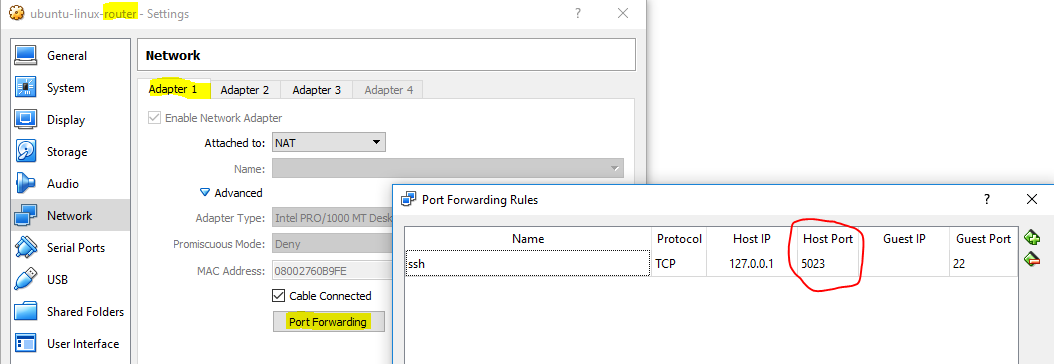
Créer Plus de Serveurs
Créé le Mar 22 Mai 2018, 3:54pm
Dernière modification le Jeudi, 16 Août 2018, 8:43am















